Asus CG8270 Bedienungsanleitung Seite 1
Stöbern Sie online oder laden Sie Bedienungsanleitung nach Computers Asus CG8270 herunter. Asus CG8270 Manuale d'uso Benutzerhandbuch
- Seite / 74
- Inhaltsverzeichnis
- LESEZEICHEN
- ASUS Essentio Desktop PC 1
- Licenza Software 4
- Sommario 5
- Comunicazioni 7
- Informazioni sulla sicurezza 10
- Approfondimenti 11
- Contenuto della confezione 12
- Capitolo 1 13
- Italiano 14
- Installazione del computer 18
- Capitolo 2 23
- Interfaccia Utente Windows 24
- Tasti di scelta rapida 32
- Accesso al Setup del BIOS 34
- Capitolo 3 35
- Connessioni multischermo 39
- Capitolo 4 43
- Lettore di schede di memoria 44
- Unità ottica 45
- Capitolo 5 47
- RJ-45 cable 48
- Wireless AP 52
- Capitolo 6 55
- Pannello Sensori 59
- 59
- Ripristino del sistema 63
- Capitolo 7 67
- ItalianoItaliano 69
- Supporto Tecnico 74
Inhaltsverzeichnis
ASUS Essentio Desktop PCCG8270Manuale Utente
10ItalianoItalianoItalianoItalianoInformazioni sulla sicurezzaPrima di effettuare la pulizia disconnettere tutte le periferiche e il cavo di alimentaz
11ItalianoItalianoItalianoItalianoSimboli convenzionali utilizzati nella guidaPer garantire la corretta esecuzione di determinate operazioni, ricordar
12ItalianoItalianoContenuto della confezioneASUS Essentio Desktop PC Tastiera x1 Mouse x1Installation GuideCavo di alimentazione x1 Guida all’installa
ItalianoItalianoASUS CG8270 13Capitolo 1Informazioni preliminariDescrizione del computerPannello frontaleLe illustrazioni sono puramente indicative. L
14 Capitolo 1: Informazioni PreliminariItalianoItalianoItalianoItalianoPulsante di accensione. Pulsante per accendere il computer.Copertura porte I/O
ItalianoItalianoASUS CG8270 15ItalianoItalianoPannello posterioreInterruttore di accensione. Fornisce/interrompe l’alimentazione del computer.Connetto
16 Capitolo 1: Informazioni PreliminariItalianoItalianoItalianoItalianoPorte USB 3.0. Le porte USB 3.0 (Universal Serial Bus 3.0) permettono di colleg
ItalianoItalianoASUS CG8270 17ItalianoItalianoScheda WLAN ASUS (su modelli selezionati). La scheda opzionale WLAN consente di connettere il computer t
18 Capitolo 1: Informazioni PreliminariItalianoItalianoItalianoItalianoInstallazione del computerQuesta sezione guida nella connessione dei principali
ItalianoItalianoASUS CG8270 19ItalianoItalianoUtilizzo delle uscite video sulla scheda madre Collegare il monitor all’uscita video sulla scheda madre.
2ItalianoItalianoItalianoItalianoI7771Seconda Edizione Ottobre 2012Copyright © 2012 ASUSTeK Computer Inc. Tutti i Diritti Riservati.Alcuna parte di
20 Capitolo 1: Informazioni PreliminariItalianoItalianoItalianoItalianoConnessione di una tastiera e di un mouse USBCollegare una tastiera e un mouse
ItalianoItalianoASUS CG8270 21ItalianoItalianoCome accendere il computerPer accendere il computer:1. Accendere il monitor.2. Premere il pulsante di
22 Capitolo 1: Informazioni PreliminariItalianoItaliano
ItalianoItalianoASUS CG8270 23Capitolo 2Utilizzo di Windows® 8InizializzazioneQuando si avvia il computer per la prima volta, appare una serie di sche
24 Capitolo 2: Utilizzo di Windows® 8ItalianoItalianoItalianoItalianoInterfaccia Utente Windows®L’Interfaccia Utente Windows® rappresenta l’interfacci
ItalianoItalianoASUS CG8270 25ItalianoItalianoHotspotGli hotspot rappresentano dei punti sensibili dello schermo, che consentono di avviare i programm
26 Capitolo 2: Utilizzo di Windows® 8ItalianoItalianoItalianoItalianoHotspot AzioneAngolo superiore sinistro Posizionarvi il puntatore del mouse, quin
ItalianoItalianoASUS CG8270 27ItalianoItalianoUtilizzo delle applicazioni Windows® Utilizzare il mouse o la tastiera del Desktop PC per avviare e pers
28 Capitolo 2: Utilizzo di Windows® 8ItalianoItalianoItalianoItalianoAccesso alla schermata All Apps (App)Dalla schermata All Apps (App), è possibile
ItalianoItalianoASUS CG8270 29ItalianoItalianoCharms barLa Charms bar è una barra a comparsa, sul lato destro dello schermo, caratterizzata da diversi
3ItalianoItalianoItalianoItalianoCondizioni e Limiti di Copertura della Garanzia sul ProdottoLe condizioni di garanzia variano a seconda del tipo di
30 Capitolo 2: Utilizzo di Windows® 8ItalianoItalianoItalianoItalianoStrumenti della Charms barSearch (Cerca)Strumento per cercare le, applicazioni o
ItalianoItalianoASUS CG8270 31ItalianoItalianoFunzione SnapLa funzione Snap mostra contemporaneamente sullo schermo due applicazioni in esecuzione, pe
32 Capitolo 2: Utilizzo di Windows® 8ItalianoItalianoItalianoItalianoTasti di scelta rapidaMediante la tastiera, è inoltre possibile utilizzare i segu
ItalianoItalianoASUS CG8270 33ItalianoItaliano <>Avvia l’icona della lente d’ingrandimento per ingrandire l’immagine sullo schermo. <-&g
34 Capitolo 2: Utilizzo di Windows® 8ItalianoItalianoAccesso al Setup del BIOSNel BIOS (Basic Input and Output System) sono salvate le impostazioni ha
ItalianoItalianoASUS CG8270 35Capitolo 3Connessione di dispositivi al computer Connessione di un dispositivo di archiviazione USBSia nel pannello fron
36 Capitolo 3: Connessione di dispositivi al computerItalianoItalianoItalianoItalianoConnessione di microfono e altoparlantiQuesto desktop PC è dotato
ItalianoItalianoASUS CG8270 37ItalianoItalianoConnessione altoparlanti a 4 canaliConnessione altoparlanti a 6 canali
38 Capitolo 3: Connessione di dispositivi al computerItalianoItalianoItalianoItalianoConnessione altoparlanti a 8 canali
ItalianoItalianoASUS CG8270 39ItalianoItalianoCon determinate schede grache, soltanto il monitor impostato come schermo primario visualizza l’immagin
4ItalianoItalianoItalianoItalianoLicenza SoftwareI prodotti ASUS possono essere corredati da software, secondo la tipologia del prodotto.I soft
40 Capitolo 3: Connessione di dispositivi al computerItalianoItalianoItalianoItaliano6. Cliccare Apply oppure OK, quindi premere Keep Changes al mess
ItalianoItalianoASUS CG8270 41ItalianoItalianoCollegare uno schermo ad alta denizione (HDTV) alla porta
42 Capitolo 3: Connessione di dispositivi al computerItalianoItaliano
ItalianoItalianoASUS CG8270 43Capitolo 4Utilizzo del computerDurante l’utilizzo del Desktop PC, mantene
44 Capitolo 4: Utilizzo del computerItalianoItalianoItalianoItalianoLettore di schede di memoriaLe fotocamere digitali e altri dispositivi digitali pe
ItalianoItalianoASUS CG8270 45ItalianoItalianoUnità otticaInserimento di un disco otticoPer inserire un disco ottico:1. Mentre il sistema è acceso, p
46 Capitolo 4: Utilizzo del computerItalianoItalianoTastiera multimediale (su modelli selezionati)La tastiera varia in base al modello. Le illustrazio
ItalianoItalianoASUS CG8270 47Capitolo 5Modalità di connessione a InternetConnessione tramite modem via cavo / DSLPer la connessione via modem via cav
48 Capitolo 5: Modalità di connessione a InternetItalianoItalianoItalianoItalianoConnessione tramite la rete locale (LAN) Per la connessione LAN:1. C
ItalianoItalianoASUS CG8270 49ItalianoItaliano
5ItalianoItalianoItalianoItalianoSommarioComunicazioni ...
50 Capitolo 5: Modalità di connessione a InternetItalianoItalianoItalianoItaliano6. Selezionare Obtain an IP address automatically e premere OK.Se si
ItalianoItalianoASUS CG8270 51ItalianoItaliano9. Selezionare Broadband (PPPoE) e premere Next.10. Inserire nome utente, password e nome della connes
52 Capitolo 5: Modalità di connessione a InternetItalianoItalianoItalianoItalianoConnessione wireless (su modelli selezionati)Collegare il computer a
ItalianoItalianoASUS CG8270 53ItalianoItalianoPer stabilire la connessione con una rete Wi-Fi:1. Procedere in uno dei seguenti modi per avviare la Ch
54 Capitolo 5: Modalità di connessione a InternetItalianoItaliano
ItalianoItalianoASUS CG8270 55Capitolo 6Descrizione delle UtilitàASUS AI Suite IIASUS AI Suite II è un’interfaccia “all-in-one”, che integra numerose
56 Capitolo 6: Descrizione delle UtilitàItalianoItalianoItalianoItalianoIl menu StrumentiIl menu Tool (Strumenti) comprende System Level Up, EPU, Prob
ItalianoItalianoASUS CG8270 57ItalianoItalianoSensor Recorder consente di monitorare le variazioni di voltaggi
58 Capitolo 6: Descrizione delle UtilitàItalianoItalianoItalianoItalianoAi Charger è un esclusivo software di ric
ItalianoItalianoASUS CG8270 59ItalianoItalianoAvvio di SensorIl pannello dei sensori mostra il valore dei sensori del sistema,relativi alle ventole, a
6ItalianoItalianoItalianoItalianoSommarioCapitolo 6 Descrizione delle UtilitàASUS AI Suite II ...
60 Capitolo 6: Descrizione delle UtilitàItalianoItalianoItalianoItaliano2. Selezionare il sito FTP ASUS più comodo per evitare congestioni di rete.
ItalianoItalianoASUS CG8270 61ItalianoItalianoAggiornamento del BIOS tramite un Per aggiornare il BIOS tramite un le del BIOS:1. Dalla s
62 Capitolo 6: Descrizione delle UtilitàItalianoItalianoItalianoItalianoInformazioni sul sistemaLa sezione System Information mostra le informazioni s
ItalianoItalianoASUS CG8270 63ItalianoItalianoRipristino del sistemaReset del PCL’opzione Reset your PC ripristina le impostazioni di fabbrica del PC.
64 Capitolo 6: Descrizione delle UtilitàItalianoItalianoItalianoItaliano5. Selezionare il dispositivo di archiviazione USB storage dove copiare i le
ItalianoItalianoASUS CG8270 65ItalianoItalianoReinstallazione di WindowsIl ripristino delle impostazioni di fabbrica del Notebook PC può essere effett
66 Capitolo 6: Descrizione delle UtilitàItalianoItaliano
ItalianoItalianoASUS CG8270 67Capitolo 7Analisi e risoluzione dei problemiAnalisi e risoluzione dei problemiIn questo capitolo sono descritti alcuni d
68 Capitolo 7: Analisi e Risoluzione dei ProblemiItalianoItalianoItalianoItaliano?Sul monitor non è visualizzata alcuna immagine.• Controllare che il
ItalianoItalianoASUS CG8270 69ItalianoItalianoItaliano?• Questo fenomeno è causato dalla differenz
7ItalianoItalianoItalianoItalianoComunicazioni Servizio di Ritiro e Riciclaggio ASUSIl programma di ritiro e riciclaggio dei prodotti ASUS deriva dall
70 Capitolo 7: Analisi e Risoluzione dei ProblemiItalianoItalianoItalianoItalianoAlimentazioneProblema Possibile Causa AzioneAssenza di alimentazione
ItalianoItalianoASUS CG8270 71ItalianoItalianoItalianoLANProblema Possibile Causa AzioneImpossibile accedere a InternetIl cavo LAN non è collegato.Col
72 Capitolo 7: Analisi e Risoluzione dei ProblemiItalianoItalianoItalianoItalianoSistemaProblema Possibile Causa AzioneIl sistema è troppo lentoTroppi
ItalianoItalianoASUS CG8270 73ItalianoItalianoItalianoCPUProblema Possibile Causa AzioneTroppo rumore dopo aver acceso il computer.Il computer è in fa
74 Capitolo 7: Analisi e Risoluzione dei ProblemiItalianoItalianoContatti ASUSASUSTeK COMPUTER INC.Indirizzo 15 Li-Te Road, Peitou, Taipei, Taiwan 112
8ItalianoItalianoItalianoItalianoIC: Dichiarazione di conformità canadeseConforme alle speciche canadesi ICES-003 Classe B. Il presente dispositivo è
9ItalianoItalianoItalianoItalianoAvvisi sulle apparecchiature RFCE: Dichiarazione di conformità CEL’apparecchiatura è conforme ai requisiti di esposiz
Weitere Dokumente für Computers Asus CG8270
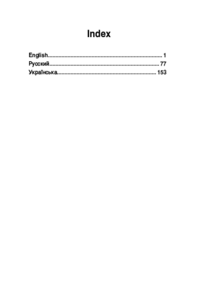










 (94 Seiten)
(94 Seiten) (84 Seiten)
(84 Seiten) (72 Seiten)
(72 Seiten)



 (384 Seiten)
(384 Seiten)







Kommentare zu diesen Handbüchern